将Windows的两套或多套主题的照片合二为一的方法 如何将Windows的两套或多套主题的照片合二为一
时间:2017-07-04 来源:互联网 浏览量:524
今天给大家带来将Windows的两套或多套主题的照片合二为一的方法,如何将Windows的两套或多套主题的照片合二为一,让您轻松解决问题。
如何将Windows的两套或多套主题的照片合二为一呢?当我们喜欢多套微软提供的主题的背景图片时,我们其实是可以将多套主题的图片合起来的,下面讲讲详细的方法,需要的朋友可以参考下当我们喜欢多套微软提供的主题的背景图片时,我们其实是可以将多套主题的图片合起来的,下面讲讲详细的方法。
1、首先可以在微软主题网站上下载主题,桌面空白处右键选择个性化,在个性化里选择联机获取更多主题就可以下载主题。然后下载两套或几套自己喜欢的主题(为了防止有些朋友找不到主题,建议大家讲主题下载到桌面上)。下载好后就一个一个的双击这些主题,然后可以看到个性化里就都有了这些主题。
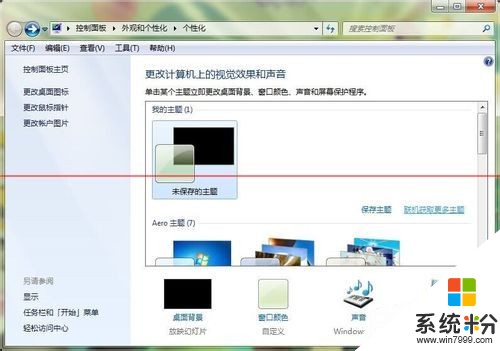

2、单击个性化里的桌面背景,我们可以看到主题背景照片存放的路径是这样的C:Users ayAppDataLocalMicrosoftWindowsThemes。ray是电脑用户的名字,AppData一般是隐藏文件夹,要在工具栏的工具里的文件夹选项里设置显示隐藏的文件、文件夹和驱动器才能看到。Themes就是主题的意思。
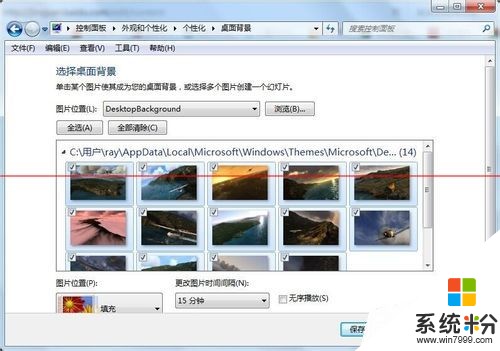
3、我们进入这个路径里就可以看到这几套主题的文件夹。

4、每个主题的文件夹里都有一个背景图片的文件夹,也就是DesktopBackground这个文件夹。

5、选择一个你喜欢的主题比如带声音的主题保留,将其余主题里的DesktopBackground文件夹剪切或复制然后粘贴到你喜欢的这个主题的文件夹里,是否合并选择是。或者全选中也可部分选中其他主题里你喜欢的背景图片复制或剪切然后粘贴到你喜欢的这个主题的DesktopBackground文件夹里。
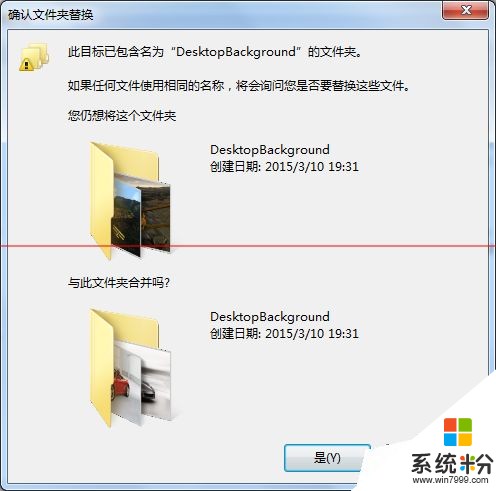

6、完成以上后可以删除掉多余的主题的文件夹(之前桌面上下载的主题在双击应用后就可以删除掉了);接着可以进入到保留的这个主题背景图片里删除你不喜欢的背景图片或者粘贴增加一些你喜欢的背景图片;文件夹里的图片可以自己排排顺序(比如按时间,大小,字母或自己diy排序)。最后在主题文件夹下桌面背景图片旁边有个主题文件,再双击应用一下就好了,这样就实现了自己搭配的主题背景图片。
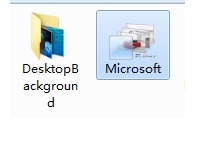
7、补充:我们可以再回到个性化桌面背景里设置更改图片时间间隔,无序播放(不设置无序播放的请自己在DesktopBackground文件夹里给图片排排序号),使用电池时暂停幻灯片放映可节省电源(建议最好不要选这项,不然笔记本电脑使用电池时桌面背景不会自动更换)。还有当我们在桌面时想换一张背景时,可以桌面空白处右键单击选择下一个桌面背景。


第二个方法
1、自己准备一个文件夹,里面放好自己喜欢的背景图片。
2、桌面空白处右键选择个性化,然后点击背景图片,接着点击图片位置右边的浏览,选择你自己准备好的文件夹完成操作就好了。
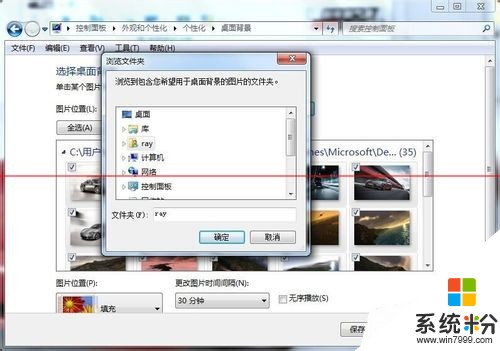
注意事项:建议背景图片更换时间为20到30分钟,时间太短显得变换频繁,时间太长可能使用电脑时间过短的人难以感受到图片在变换。
相关推荐:
平板电脑中的windows应用怎么设置全屏显示?
windows系统中的hosts文件被劫持该怎么办?
windows怎么将任务栏锁定在其他窗口的前端?
电脑提示:windows系统无法识别您当前的时区的解决办法
windows系统怎么取消关机时强制关闭程序提示窗口?
以上就是将Windows的两套或多套主题的照片合二为一的方法,如何将Windows的两套或多套主题的照片合二为一教程,希望本文中能帮您解决问题。
相关教程
- ·如何把两张照片合并成一张照片 如何使用在线工具将两张图片合成一张
- ·pdf两张照片怎么合成一页 如何将两个PDF图片合成一个页面
- ·将一个视频分割成两段或多段的方法如何将一个视频分割成两段或多段
- ·怎么把照片合成一张图片打印出来 如何在一张纸上打印两张照片
- ·如何把照片裁剪成二代身份证照片 把照片裁剪成二代身份证照片的方法
- ·照片两张怎么合成一张 最简单的图片合成方法
- ·戴尔笔记本怎么设置启动项 Dell电脑如何在Bios中设置启动项
- ·xls日期格式修改 Excel表格中日期格式修改教程
- ·苹果13电源键怎么设置关机 苹果13电源键关机步骤
- ·word表格内自动换行 Word文档表格单元格自动换行设置方法
